このページでは、
仮想通貨の取引口座の「作り方・手順・準備するもの」
について解説します。
・・・といっても、ここは株式の証券口座を作るときと基本的に変わりません。
身分証明書の提出はスマホからアップロードできるので、郵送なしで完結。
早いとその日に口座開設でき、仮想通貨を買い始めることができます。
【仮想通貨】取引口座開設の手順~4ステップ~
どの取引所でも、大まかな「口座開設の手順」は以下のとおり。
- 「メールアドレス」の登録
- 「個人情報」の入力
- 「身分証明書」の提出(運転免許証・マイナンバーカード)
- 「二段階認証」(ワンタイムパスワード)の端末設定
【1】「メールアドレス」の登録
最初に「メールアドレス」を登録します。
▼こちらは、左:コインチェック 右:ビットフライヤーの例。
この時点で「パスワード」も合わせて決めてしまうところもあります。

ここで登録した
- 「メールアドレス」
- 「パスワード」
は、これから先、取引でログインするために毎回使うものになります!
【2】「個人情報」の入力
【1】でメールアドレスを登録すると、そのアドレスに会員登録用のURLが付いたメールが送られてきます。
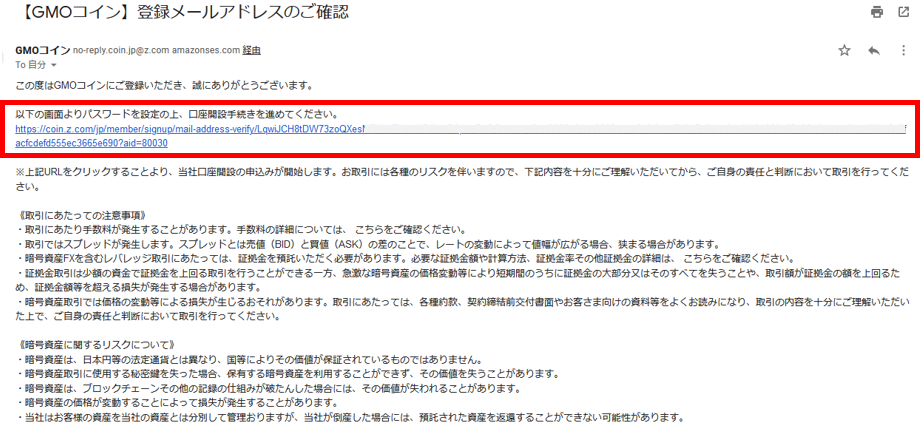
リンク先で個人情報の登録を進めましょう。
- 氏名
- 生年月日
- 住所
- 銀行口座
など、基本的な情報の入力となります。
【3】「身分証明書」の提出(運転免許証・マイナンバーカード)
続いて、身分証明書の提出があります。
必要な書類は、
- 運転免許証
- マイナンバーカード
のいずれかを準備すればOK。
写真をアップロードし、さらに、スマホでいろいろな角度から撮影して提出する場合が多いです。(写真だけでははく、実物であることを証明するためですね。)
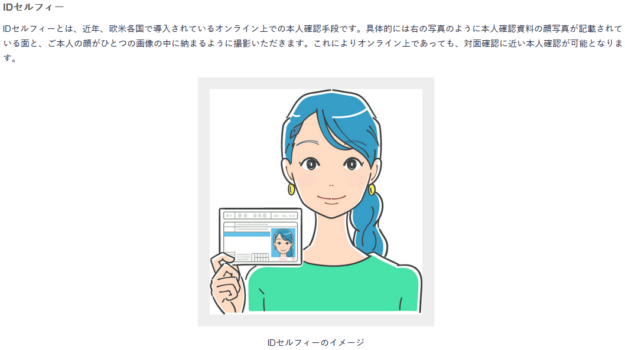
【4】「二段階認証」(ワンタイムパスワード)の端末設定
会員登録は【1】~【3】で完了ですが、ここで一緒に「二段階認証」(ワンタイムパスワード)の端末設定も済ましてしまうのが効率的。
ワンタイムパスワードとは、今後、取引のためにログインするとき、スマホアプリで表示される数十秒だけ有効なパスワードです。
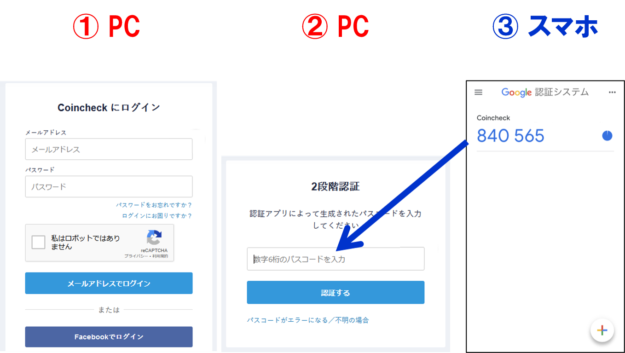
▲ログイン時に、自分のスマホデバイスに出るワンタイムパスワード(6ケタの数字)。
手順は以下のとおり。
- 認証アプリのインストール
- スマホからQRコードの読み取り
- 認証アプリに取引所が追加される
以下、コインチェックの場合の例です。
①認証アプリ「Google Authenticator」をスマホにインストール
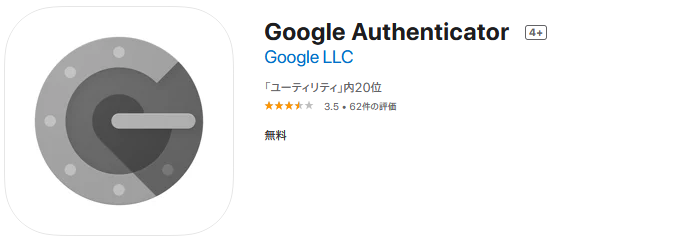
⇒インストールはこちらからできます。すでに他の取引所でインストール済みの場合は②へ
②「コインチェック(スマホアプリ)」でQRコード読み取り
この設定はコインチェックのスマホアプリから。QRコードの読み取りが必要となります。
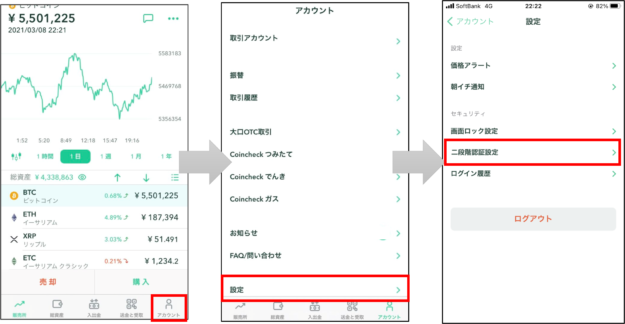
(3)認証アプリ上に「取引所」が追加される
QRコードの読み取りが終わると、認証アプリで「コインチェック」が追加されます。
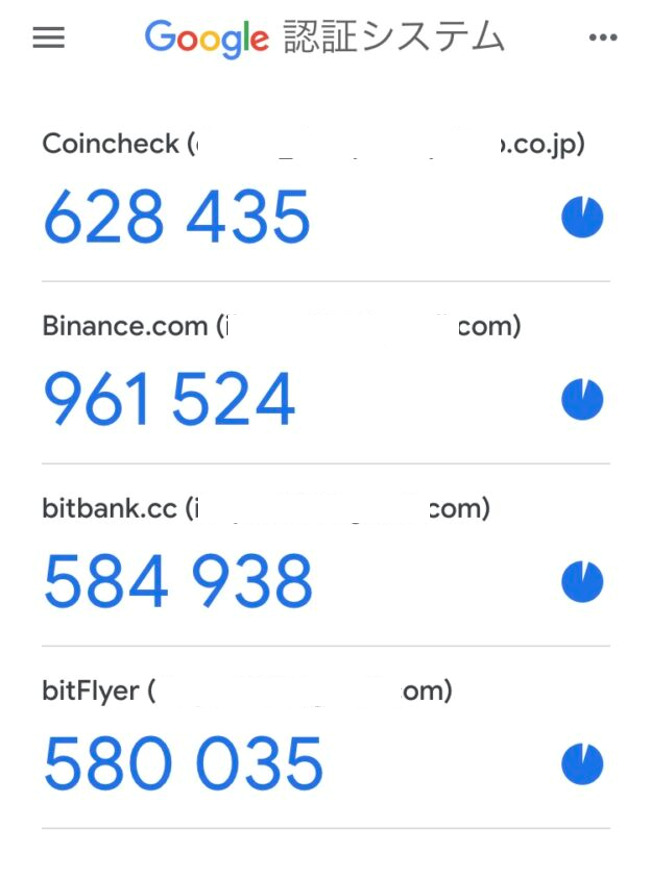
≫参考 iOSアプリ:2段階認証の設定方法(コインチェック)





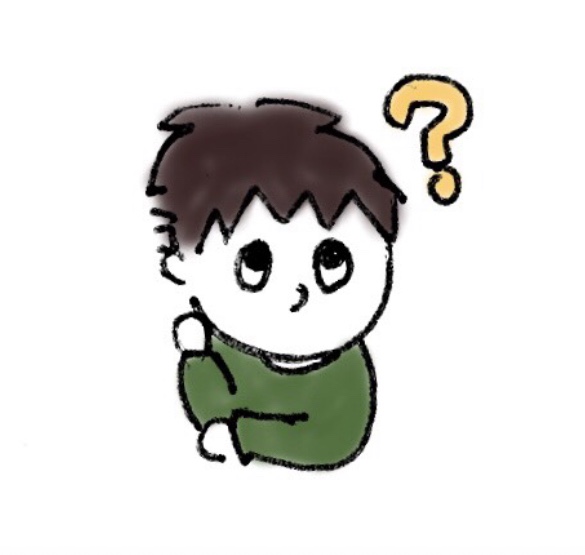









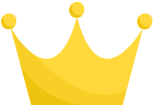 コインチェック(Coincheck)
コインチェック(Coincheck) 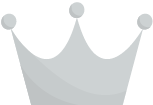 ビットフライヤー(bitFlyer)
ビットフライヤー(bitFlyer) 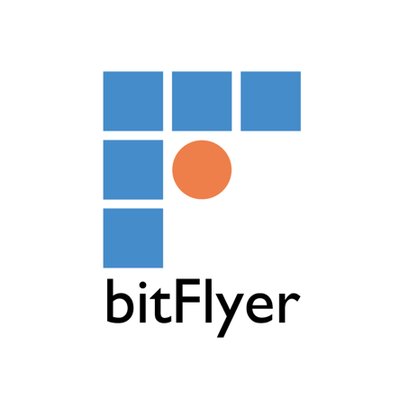
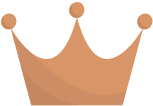 GMOコイン
GMOコイン 